Földrajzi hely hozzáadása
A Földrajzi elhelyezkedés az objektum valós földrajzi helyének azonosítására szolgál. A földrajzi elhelyezkedés szorosan kapcsolódik a helymeghatározó rendszerek használatához, azonban a földrajzi elhelyezkedés esetén nagyobb szerepet kap a jelentőségteljes elhelyezkedés (például egy házszám), mint a földrajzi koordináták. A földrajzi elhelyezkedés kifejezés egyben az adott hely szélességi és hosszúsági koordinátáit is jelenti.
Beállítható egy űrlap úgy, hogy térképvezérlőt jelenítsen meg, akár egy meglévő helyzet gombostűként való megjelenítéséhez a térképen, akár lehetővé téve a felhasználónak, hogy meghatározzon egy földrajzi helyzetet.
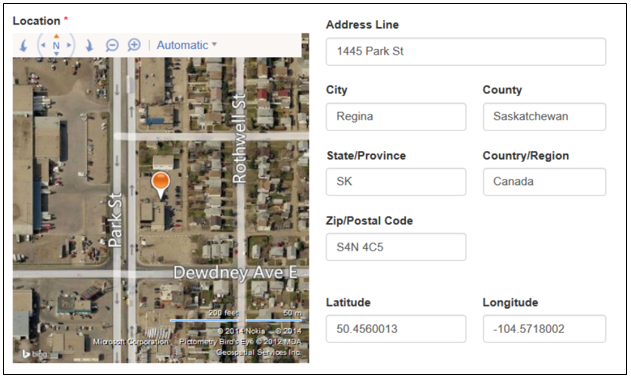
Ha az űrlap vagy a címsor mező szerkeszthető, és ez a mező üres, akkor a weboldal betöltésekor a felhasználót arra kéri, hogy ossza meg tartózkodási helyét. Ha a felhasználó megadja tartózkodási helyét, a térkép frissül a jelenleg észlelt elhelyezkedéssel. A felhasználó húzással pontosíthatja az ék helyzetét. Ha a felhasználó nem osztja meg tartózkodási helyét, manuálisan is megadhatja a hely címét a megadott mezőkben, a térképkezelési szolgáltatás pedig elvégzi a lekérdezést, hogy megtalálja a helyet, és frissítse a szélességi és hosszúsági koordinátákat, valamint áthelyezze a gombostűt a térképen ennek megfelelően.
Földrajzi hely hozzáadása
Egy földrajzi elhelyezkedés funkciójának űrlaphoz való hozzáadásához a következő műveleteket kell elvégezni.
Űrlapok testreszabása
Módosítsa az alapszintű űrlapot az űrlaptervezővel, és végezze el a következő módosításokat:
Hozzon létre egy új szakaszt, és lássa el megfelelő címkével, például: Térkép. Ez a szakasz a térképet fogja tartalmazni.
Állítsa be a szakasz nevét a következőre: section_map vagy olyan névre, amely a section_map szóval végződik, például: contoso_section_map. Ez a név azért fontos, mert a űrlaprendszer egy szakaszt a neve alapján keres meg, hogy meghatározza a térkép megjelenítésének idejét.
Adjon hozzá egy új vagy meglévő mezőt, amely a formázott címet tárolja, és vegye fel a Térkép részbe, amelyet az előző lépésben hozott létre.
Hozzon létre egy új szakaszt, és lássa el megfelelő címkével, például: Tartózkodási hely. Ez a szakasz tartalmazza majd a kiválasztott hely címmezőit.
Adja hozzá a szükséges címmezőket a Tartózkodási hely részhez, amelyet az előző lépésben hozott létre:
- Címsor
- Város
- Megye
- Állam/megye
- Ország/régió
- Irányítószám
- Földrajzi szélesség
- Földrajzi hosszúság
A kapott űrlapnak az alábbi példához hasonlóan kell kinéznie. Igény szerint ezekhez a mezőkhöz más megjelenítendő neveket is választhat. Ezeket a szakaszokat tetszése szerint bárhogyan elrendezheti.
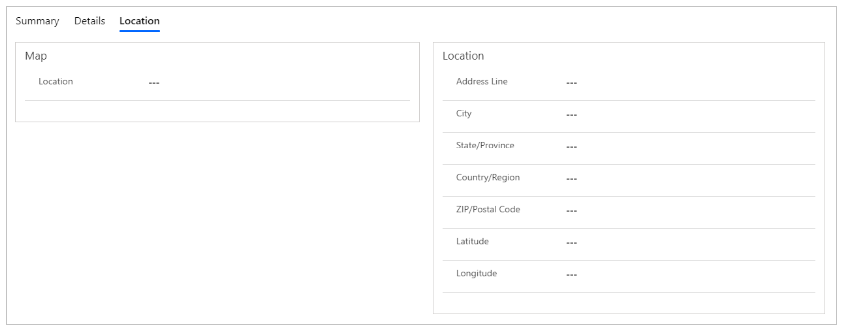
Webhelybeállítások
Az űrlapokon lévő, térképfunkciókkal ellátott földrajzi elhelyezkedés konfigurációs beállítást igényel, hogy teljesítse a térképszolgáltatás végpont kéréseit. A következő webhely beállításainak segítségével állítsa be a tartózkodási hely szolgáltatást.
| Név szerint | Érték |
|---|---|
| Bingmaps/hitelesítő adatok | Egyedi kulcs a Bing Maps API iránti kérések hitelesítésére. Keresse fel a www.bingmapsportal.com weboldalt Bing Maps számla létrehozására és kulcs beszerzésére. Szükséges. |
| Bingmaps/restURL | URL-CÍM a Bing Maps REST API-hoz. Opcionális. Ha az érték nincs megadva, az alapértelmezett https://dev.virtualearth.net/REST/v1/Locations érték használatos. |
Mezőkonfigurációk
A térképvezérlő további konfigurációt igényel annak megállapítására, hogy mi a különböző helymezők azonosítója, annak érdekében, hogy értékeket rendeljen hozzájuk vagy kérjen le tőlük. A konfiguráció a felügyelt űrlap típusától függ.
Az alapszintű űrlaphoz, lásd: Földrajzi elhelyezkedés konfigurációja az alapszintű űrlaphoz.
A többlépéses űrlaphoz, lásd: Földrajzi elhelyezkedés konfigurációja a többlépéses űrlaphoz.
Visszajelzés
Hamarosan elérhető: 2024-ben fokozatosan kivezetjük a GitHub-problémákat a tartalom visszajelzési mechanizmusaként, és lecseréljük egy új visszajelzési rendszerre. További információ: https://aka.ms/ContentUserFeedback.
Visszajelzés küldése és megtekintése a következőhöz: